Исправление проблем с соотношением сторон экрана в Windows 11/10
Иногда, когда вы устанавливаете или обновляете до Windows 11 или Windows 10 на старом устройстве, соотношение сторон экрана становится неприятным. Проблема возникает из-за того, что новая версия Windows не поддерживает GPU или, скорее, драйвер не работает с Windows 11/10 . В этом случае Windows использует универсальный драйвер, который не поддерживает все разрешения и правильное соотношение сторон. В этом посте мы рассмотрим, как исправить проблемы с соотношением сторон экрана в (Screen Aspect Ratio)Windows 11/10
Может случиться так, что у вас было соотношение сторон экрана 16:9, но после обновления вы изменили разрешение экрана(changed the screen resolution) , и теперь оно установлено на 16:10. Позже вы обнаружили, что не можете вернуться к старому соотношению. Все может выглядеть так, как будто все растянуто.
Проблемы с соотношением сторон экрана(Screen Aspect Ratio) Windows 11/10
Таким образом, реальный вопрос заключается в том, можно ли изменить соотношение сторон экрана непосредственно в Windows , если у графического процессора(GPU) нет совместимого драйвера. Краткий(Short) ответ: нет. Но тогда есть выход, чтобы решить эту проблему.
Выполните следующие действия, чтобы исправить проблемы с соотношением сторон экрана в Windows 11/10
- Запустить режим совместимости
- Запустите средство устранения неполадок совместимости программ(Run Program Compatibility Troubleshooter)
- Откатить драйвер
Давайте узнаем больше об этих решениях.
1] Запустить режим совместимости
Чтобы это исправить, нам придется использовать режим совместимости . Однако вам понадобится драйвер, который работал с вашей Windows 7 или чем-то более поздним.
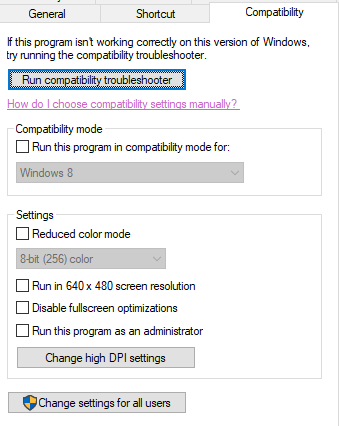
- Загрузите(Download) драйвер и поместите его на рабочий стол.
- Затем щелкните правой кнопкой мыши по нему и выберите свойства.
- Перейдите на вкладку «Совместимость». Здесь у вас есть два варианта:
- (Compatibility)Устранение неполадок совместимости , и пусть Windows выяснит, что лучше всего подходит для вас. Если это не удается, следуйте следующему.
- Вручную выберите версию Windows , с которой она работала корректно.
- Вы также можете изменить настройки DPI , если это поможет. Нажмите «Применить»,(Click Apply) а затем «ОК».
- Щелкните файл правой кнопкой мыши и выберите параметр « Запуск (Click)от имени администратора(Run As Administrator) » для установки.
После этого вы сможете изменить соотношение сторон на то, что вы использовали ранее.
Если у вас есть какая-либо программа, которая не работает в существующей версии Windows , вы можете запускать ее каждый раз с помощью этого специального ярлыка совместимости программ .
2] Запустите средство устранения неполадок совместимости программ(Run Program Compatibility Troubleshooter)
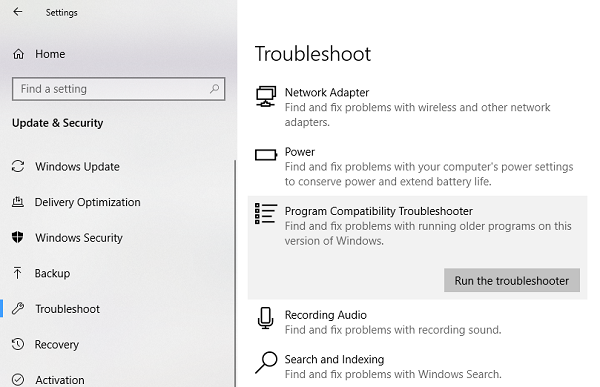
Вы также можете запустить это встроенное средство устранения неполадок, доступное в Центре обновления(Windows Update) и Security > Troubleshoot . Он найдет список программ для вас. Поскольку у нас уже есть загруженные файлы драйверов, нажмите « Не в списке(Not Listed) » , который доступен в верхней части списка программ. Просмотрите(Browse) , а затем выберите файлы драйвера и дайте программе выполнить свою работу.
3] Откатить драйвер
Если эта проблема возникла после недавнего обновления драйвера через Windows , лучше всего вернуться к более старой версии драйвера . Для этого вам понадобится Devic Manager(Devic Manager) .
Одно из приведенных выше решений должно решить вашу проблему с соотношением сторон на старых устройствах, обновленных до новой версии.
Как исправить соотношение сторон на мониторе компьютера?
Есть три вещи, которые вы можете сделать, чтобы решить проблему с соотношением сторон на мониторе вашего компьютера. Вы можете запустить приложение в режиме совместимости, запустить средство устранения неполадок совместимости программ(Program Compatibility Troubleshooter) и откатить драйвер. Первое решение отлично работает, будь то портативное или установленное приложение.
Как мне сделать так, чтобы мой экран соответствовал моему монитору в Windows 11/10 ?
Чтобы ваш экран соответствовал вашему монитору в Windows 11/10 , вам нужно изменить разрешение экрана. Для этого щелкните правой кнопкой мыши на рабочем столе и выберите параметр (Display settings ) «Параметры экрана ». Затем найдите меню « Разрешение экрана (Display resolution ) » и разверните список. Теперь вам нужно выбрать разрешение, которое подходит для вашего монитора. После этого ваш экран будет соответствовать размеру вашего монитора.
Тем не менее, я всегда советую вам связаться со службой поддержки вашего OEM-производителя и попросить обновленные драйверы, которые могут предложить вам лучшее решение.(However, I would always suggest you get in touch with the support guys of your OEM and ask for updated drivers which can offer you a better solution.)
Related posts
Set разные Display Scaling level для нескольких мониторов в Windows 10
Fix Overscan в Windows 11/10 до Fit на экран
Как изменить Display Resolution в Windows 10
Adjust Ваш Monitor для лучшего screen resolution в Windows 10
Как получить разрешение 1920x1080 на экране 1366x768 в Windows 10
Как включить Auto HDR в Window 10
Fix KERNEL DATA INPAGE ERROR (Msis.SYS) в Windows 10
Windows 10 Color Calibration продолжает сброс
Не могу Type Password на Login Screen в Windows 10
Fix Windows 10 Black Screen с курсором
Screen or images, показывающий артефакты или Distortion в Windows 10
Как исправить проблемы с размером и разрешением экрана Windows 10
Fix CRITICAL PROCESS DIED, ошибка 0x000000ef в Windows 11/10
Экран Windows 10 постоянно освежает себя автоматически
Fix Sdbus.sys Blue Screen Death error в Windows 10
Fix Unclickable Taskbar; Не можете нажать на Taskbar в Windows 10
Fix Desktop поворота Pink or Purple в Windows 10
Fix Wireless Display Install не удалось Error в Windows 10
Fix TIMER_OR_DPC_INVALID Blue Screen на Windows 10
Fix hardlock.sys Blue Screen Death error в Windows 11/10
